
Прошло немало лет с того момента, как появление электронной почты произвело настоящую революцию в мире корреспонденции. Сегодня же у современных пользователей Android, коими мы с вами являемся, появились другие проблемы, связанные с отправкой и получением писем, особенно если у вас больше одного почтового ящика!
В таком случае было бы неплохо каким-то способом объединить всю корреспонденцию и в этой статье, которую мы подготовили в честь Всемирного дня почты, мы познакомим вас со всеми существующими методами, позволяющими управлять несколькими почтовыми аккаунтами в одном месте на Android!
Как синхронизировать несколько аккаунтов на Gmail
Обычно в самом почтовом клиенте существует возможность синхронизировать несколько аккаунтов. Рассмотрим этот способ на примере с gmail:

- Зайдите а настройки аккаунта — Управление аккаунтами — Пользователи и аккаунты.
- В появившемся меню выберите нужные вам аккаунты и нажмите «Синхронизировать все».
- Готово! Теперь вы будете получать письма с разных gmail-аккаунтов в одном месте.
Как синхронизировать аккаунты разных почт
Если же вы хотите синхронизировать несколько аккаунтов разных почт (например, gmail и yandex или yahoo и outlook), то в таком случае вам не обойтись без помощи сторонних приложений, с лучшими из которых мы познакомим вас в продолжении данной статьи.
Знаете другие способы, позволяющие синхронизировать разные почтовые аккаунты в одном месте? Делитесь ими с пользователями Androidlist в комментариях!

Почта Email — Blue Mail — free
Лучшая альтернатива всем почтовым клиентам, где вы сможете синхронизировать множество аккаунтов любых электронных почт (Gmail, Yahoo, Outlook, AOL, iCloud, Office365, Hotmail, Live и т.д.)! Приложение очень простое в пользовании и настраиваемое, что позволит вам идеально организовать его функции под свои нужды.

Aqua Mail — почтовая программа
Почтовый клиент, объединяющий множество различных почт в одном месте и синхронизирующий любые почтовые аккаунты. Приложение совместимо с Gmail, Yahoo, Hotmail, FastMail, предоставляет доступ к списку контактов, а также позволяет синхронизировать календари.

K-9 Mail
Ещё один почтовый клиент, позволяющий управлять различными аккаунтами одновременно, а также добавлять новые практичные функции (приложение имеет открытый исходный код). Кроме того, приложение порадует лаконичным интерфейсом для идеальной организации большого количества почт.

myMail – электронная почта
Ещё одно полезное приложение, которое объединит все ваши почтовые аккаунты в одном месте. Инструмент совместим с Gmail, Yahoo!, AOL, Outlook и iCloud, а также позволяет получать мгновенные уведомления о новых сообщениях, даже в том случае, когда сама почта не поддерживает эту функцию.

Newton Mail — Email & Calendar
Бесплатное приложение, дающее возможность управлять сразу пятью аккаунтами любых электронных почт (Gmail, Yahoo, Outlook, Exchange, iCloud, Google Apps и т.д.) одновременно. Скачайте Newton Mail и оптимизируйте работу в электронной почте на своём смартфоне Android!

ASUS Email
И напоследок, ещё один почтовый клиент, разработанный специально для владельцев смартфонов ASUS, которые хотели бы получить доступ ко всем своим почтовым аккаунтам в одном месте. Приложение полностью бесплатное и порадует хорошо организованным лаконичным интерфейсом.

Как связаться со службой поддержки WhatsApp на Android
10 Январь, 2023 — ![]() Sergey
Sergey
WhatsApp постоянно обновляется новым функционалом и проходит регулярную оптимизацию, чтобы исправить возможные проблемы и обеспечить своим пользователям комфортное и стабильное пользование этим мессенджером. Эффективные способы устранения самых распространённых проблем в What…

Как узнать, когда вы подписались на кого-то в Instagram
10 Январь, 2023 — ![]() Sergey
Sergey
Задумались над тем, как давно вы подписаны на тот или иной профиль в Instagram? Причины возникновения такого вопроса могут быть самыми разнообразными, однако для нас главное, что существует ряд способов, позволяющих сделать это и узнать приблизительное время подписки на каждо…
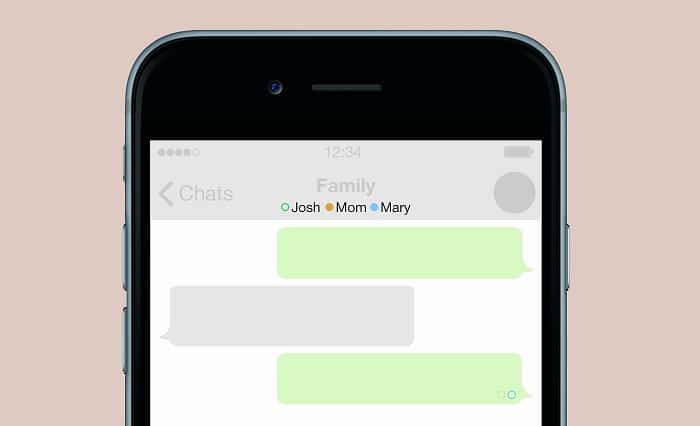
Как отправлять пустые сообщения в WhatsApp
3 Январь, 2023 — ![]() Sergey
Sergey
WhatsApp был и остаётся лучшим мессенджером для коммуникации с друзьями и знакомыми, однако использовать его можно и не по назначению, разряжая свои скучные переписки всевозможными приколами и шутками. Любите разыгрывать своих друзей? В WhatsApp существует такая возможность! …
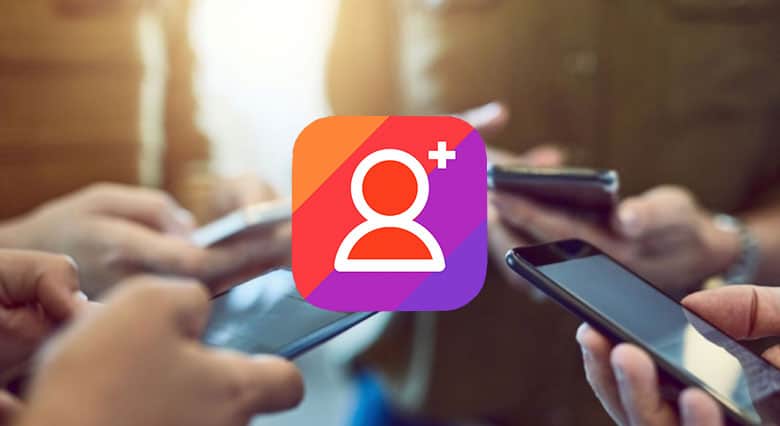
Как увеличить количество подписчиков в Instagram на Android
3 Январь, 2023 — ![]() Sergey
Sergey
Instargam был и остаётся лучшей социальной сетью, где можно зарабатывать реальные деньги на рекламе, но для этого у вас должно быть много подписчиков. Задаётесь вопросом о том, как их получить? Тогда читайте эту статью, в которой мы освещаем основные приёмы, позволяющие сдела…
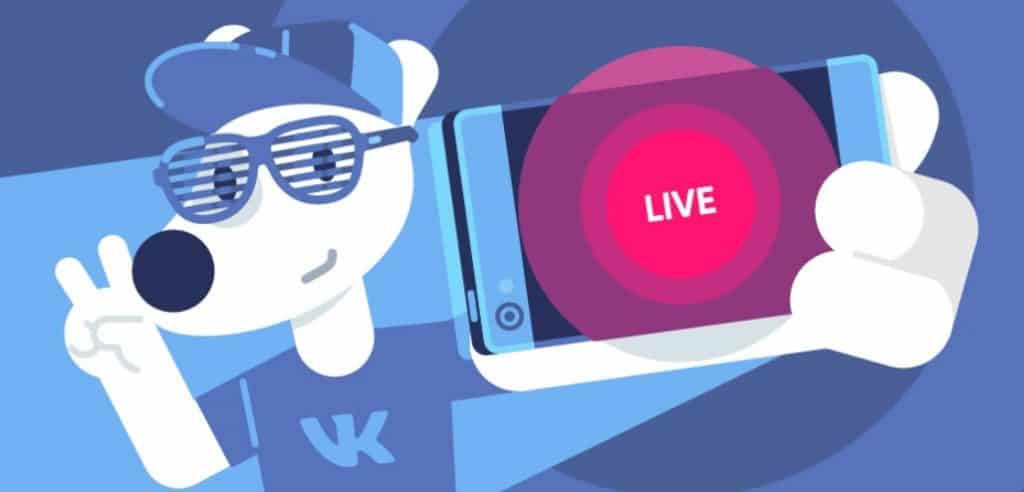
Лучшие приложения для стриминга на Android, которые стоит скачать
29 Декабрь, 2022 — ![]() Sergey
Sergey
Стримы прочно занимают популярное место в игровом мире — они служат для развлечения и заработка. Ведь давно прошли те времена, когда игровой стриминг был доступен только для настольных компьютеров. В настоящее время геймеры могут транслировать свои игровые видео со свои…
- я страница
- Приложения для Андроид
- Игры для Андроид
- Темы для Андроид
- Контакты
- Разработчики
- FAQ
- Подборки
- Кто мы такие
- Конфиденциальность
- Правила использования
- Cookies
Если у вас несколько учетных записей Google, вы можете войти в несколько учетных записей одновременно. Таким образом, вы можете переключаться между учетными записями без выхода и повторного входа. У ваших учетных записей есть отдельные настройки, но в некоторых случаях могут применяться настройки из вашей учетной записи по умолчанию.
Как добавить вторую учетную запись Google на свой телефон Android
- Запустите «Настройки» на главном экране, в панели приложений или в панели уведомлений.
- Проведите вверх в меню настроек, чтобы прокрутить вниз.
- Коснитесь Аккаунты.
- Коснитесь Добавить учетную запись. …
- Коснитесь Google.
- Введите свой адрес электронной почты в соответствующее поле. …
- Нажмите «Далее».
- Введите свой пароль.
Как разделить учетные записи электронной почты на Android?
В приложении Gmail проведите пальцем вправо от левого края экрана, чтобы открыть боковую панель. В верхней части боковой панели (рисунок B) вы должны увидеть маленькие пузыри, представляющие все ваши учетные записи. Вы можете коснитесь пузыря, чтобы быстро переключаться между учетными записями.
Можно ли иметь несколько учетных записей электронной почты на Android?
Вы можете добавить оба Gmail а также учетные записи, не относящиеся к Gmail, в приложение Gmail для Android. На телефоне или планшете Android откройте приложение Gmail. В правом верхнем углу нажмите на изображение своего профиля. Коснитесь Добавить другую учетную запись.
Можно ли иметь на телефоне несколько учетных записей электронной почты?
Да, вы можете легко активировать и управлять несколькими учетными записями Gmail на своем смартфоне Android и iOS, это правда.
Как мне добавить еще одну учетную запись электронной почты на свой телефон Samsung?
Как добавить учетную запись POP3, IMAP или Exchange
- Запустите приложение «Настройки».
- Нажмите «Аккаунты и резервное копирование».
- Нажмите «Учетные записи».
- Нажмите «Добавить учетную запись».
- Коснитесь «Электронная почта». …
- Коснитесь «Другое».
- Введите свой адрес электронной почты и пароль, а затем нажмите «Ручная настройка» внизу экрана.
Как мне получить две учетные записи Google на Android?
Добавить один или несколько аккаунтов Google
- Если вы еще этого не сделали, создайте учетную запись Google.
- Откройте приложение «Настройки» вашего устройства.
- Коснитесь Учетные записи Добавить учетную запись. Google.
- Следуйте инструкциям, чтобы добавить свою учетную запись.
- При необходимости повторите шаги, чтобы добавить несколько учетных записей.
Сколько учетных записей Gmail можно иметь на моем Android-устройстве?
Нет ограничений на количество учетных записей, которые вы можете иметь в Google. Вы можете быстро и легко создавать новые учетные записи, а также связывать их со своими существующими учетными записями, чтобы вы могли легко переключаться между разными учетными записями.
Как разделить учетные записи электронной почты в Gmail?
Как создать несколько почтовых ящиков
- На вашем компьютере перейдите в Gmail.
- В правом верхнем углу нажмите «Настройки».
- Рядом с «Тип почтового ящика» выберите «Несколько почтовых ящиков».
- Чтобы изменить несколько настроек папки «Входящие», нажмите «Настроить».
- Введите критерии поиска, которые вы хотите добавить для каждого раздела. …
- В поле «Название раздела» введите имя раздела.
Как разместить несколько учетных записей Gmail в одном почтовом ящике?
Шаг 1. Перейдите в настройки Gmail.
Сначала нажмите значок шестеренки в правом верхнем углу основного почтового ящика Gmail. В раскрывающемся списке выберите «Настройки». Перейдите на вкладку «Входящие» и в первом разделе «Тип папки входящих» щелкните раскрывающийся список. Выберите вариант «Несколько почтовых ящиков.«.
Можете ли вы использовать один и тот же номер телефона для двух учетных записей Gmail?
В настоящее время вы позволяет создать до четырех учетных записей, используя та же компьютерная система или номер телефона. К счастью, вам не нужно устанавливать разные браузеры для каждого адреса электронной почты, поскольку Gmail позволяет переключаться между четырьмя учетными записями в одном браузере. …
Можете ли вы синхронизировать две учетные записи Gmail?
В настоящее время невозможно объединить отдельные учетные записи Google. Однако, если вы хотите перенести свои данные из одной учетной записи в другую, это можно сделать отдельно для каждого продукта. Если вы зарегистрировались в Gmail и не добавили его в существующую учетную запись, теперь у вас есть две отдельные учетные записи, …
Как я могу иметь две учетные записи электронной почты на одном телефоне?
Добавить Gmail Аккаунты на смартфоне Android
Прокрутите меню вниз и нажмите «Настройки». На странице настроек нажмите «Добавить учетную запись». На странице настройки электронной почты выберите Google. Телефон загружается через несколько секунд и, в зависимости от степени безопасности, запрашивает пароль.
Как я могу добавить на свой iPhone еще одну учетную запись электронной почты?
Добавьте учетную запись электронной почты на свой iPhone, iPad или iPod touch
- Перейдите в «Настройки»> «Почта», затем нажмите «Учетные записи».
- Нажмите «Добавить учетную запись», затем выберите поставщика услуг электронной почты.
- Введите свой адрес электронной почты и пароль.
- Нажмите «Далее» и дождитесь, пока Mail подтвердит вашу учетную запись.
- Выберите информацию из своей учетной записи электронной почты, например Контакты или Календари.
- Нажмите Сохранить.
Как я могу добавить еще одну учетную запись в свой Gmail?
Нажмите на значок шестеренки в правом верхнем углу почтового ящика и перейдите в настройки. Выберите вкладку Учетные записи и прокрутите вниз до раздела Предоставить доступ к своей учетной записи. Щелкните ссылку Добавить другую учетную запись. и добавьте адрес электронной почты Google человека, которому вы хотите получить доступ к своей учетной записи Gmail.
Содержание
- 1 Как создать еще одну почту?
- 2 Как создать адрес электронной почты на телефоне?
- 3 Как создать еще один почтовый ящик на Gmail?
- 4 Можно ли создать две почты на один номер?
- 5 Как создать вторую почту на mail ru?
- 6 Как создать еще один почтовый ящик на Gmail на айфоне?
- 7 Как создать электронную почту на телефоне андроид?
- 8 Где можно найти свою электронную почту?
- 9 Как должен выглядеть адрес электронной почты?
- 10 Как создать новый почтовый ящик?
- 11 Как открыть электронную почту Gmail?
- 12 Как добавить почту?
- 13 Сколько почтовых ящиков можно зарегистрировать на один номер?
- 14 Можно ли иметь два почтовых ящика?
- 15 Сколько можно иметь аккаунтов Gmail?
Как создать еще одну почту?
Шаги
- Щелкните по изображению профиля. Оно находится в правом верхнем углу почтового ящика. …
- Нажмите Добавить аккаунт. …
- Нажмите Сменить аккаунт. …
- Щелкните по Создать учетную запись. …
- Введите новую учетную информацию. …
- Щелкните по Далее. …
- Прокрутите вниз и нажмите Принять. …
- Щелкните по Перейти в Gmail.
Как создать адрес электронной почты на телефоне?
- На телефоне или планшете Android откройте приложение «Настройки» …
- Вверху экрана выберите Личная информация.
- В разделе «Контактная информация» выберите Электронная почта.
- В разделе «Дополнительные адреса электронной почты» нажмите Добавить дополнительный адрес электронной почты или Добавить другой адрес.
- Введите адрес.
<-div id=»cnt_rb_259475″ class=»cnt32_rl_bg_str» data-id=»259475″>
Как создать еще один почтовый ящик на Gmail?
Откройте приложение [Gmail].
- Нажмите [Новый] для создания аккаунта Gmail. …
- Введите имя и фамилию для регистрации аккаунта.
- Введите название для электронного адреса. …
- Введите пароль, который Вы хотите использовать для аккаунта. …
- Настройте сервисы Google и нажмите [Принимаю] для завершения создания аккаунта.
23 сент. 2019 г.
Можно ли создать две почты на один номер?
Да, можно. По работе очень часто приходиться создавать новые почтовые ящики для своих клиентов. Поэтому приходиться часто использовать свой номер телефона для регистрации. Так что с этой стороны никаких ограничений нет.
Как создать вторую почту на mail ru?
В Mail.ru вы можете подключить несколько аккаунтов и добавить почтовые ящики сторонних сервисов: Gmail, «Яндекса», «Рамблера» и так далее.
…
Добавить аккаунт
- Перейдите в свой аккаунт.
- Нажмите на имя аккаунта в правом верхнем углу страницы.
- Нажмите .
- Введите логин и пароль.
- Нажмите «Войти».
Как создать еще один почтовый ящик на Gmail на айфоне?
Вот как использовать эту функцию:
- Перейдите в раздел «Настройки» > «Почта», затем нажмите «Учетные записи».
- Нажмите «Новая учетная запись» и выберите почтовый сервис.
- Введите адрес электронной почты и пароль.
- Нажмите «Далее» и дождитесь окончания проверки учетной записи приложением «Почта».
8 апр. 2021 г.
Как создать электронную почту на телефоне андроид?
Как сделать электронную почту на телефоне Андроид?
- Открыть настройки мобильного устройства и перейти в раздел «Аккаунты».
- Нажать строку «Добавить аккаунт».
- В представленном списке выбрать «Google».
- На текущем этапе можно ввести уже существующий e-mail либо создать новый аккаунт, нажав соответствующую кнопку.
7 июн. 2018 г.
Где можно найти свою электронную почту?
Откройте сайт google.ru. В правом верхнем углу нажмите на надпись «Почта». Еще в этот раздел можно попасть по ссылкам: gmail.com или mail.google.com. Загрузятся письма.
Как должен выглядеть адрес электронной почты?
Как должен выглядеть адрес электронной почты?
- левая часть — логин. Это текст, отображающий имя пользователя;
- @ — разделяющий символ, отображающий принадлежность левой части к правой;
- правая часть — доменное имя. Показывает месторасположение почтового ящика.
29 окт. 2018 г.
Как создать новый почтовый ящик?
Чтобы зарегистрировать новый почтовый ящик:
- Наберите в адресной строке браузера вашего телефона mail.ru.
- На открывшейся странице нажмите на кнопку «Регистрация».
- Придумайте уникальное имя ящика — логин, а в выпадающем списке выберите один из предложенных доменов: mail.ru, list.ru, bk.ru, internet.ru или inbox.ru.
Как открыть электронную почту Gmail?
Чтобы зарегистрироваться в Gmail, необходимо создать аккаунт Google. С аккаунтом вы получаете доступ к Gmail и другим сервисам Google, среди которых YouTube, Google Play и Google Диск.
…
Как создать аккаунт Gmail
- Перейдите на страницу создания аккаунта Google.
- Следуйте инструкциям на экране.
- Войдите в Gmail.
Как добавить почту?
Почтовый сервис может быть любым.
- На телефоне или планшете Android откройте приложение «Настройки» …
- В верхней части экрана нажмите Личные данные.
- В разделе «Контактная информация» выберите Адрес электронной почты.
- Выберите Контактный адрес электронной почты.
- Нажмите Добавить адрес электронной почты.
Сколько почтовых ящиков можно зарегистрировать на один номер?
На один номер можно зарегистрировать только один ящик. Именно на номер, указанный при регистрации, будут приходить коды для авторизации в приложении.
Можно ли иметь два почтовых ящика?
Ответ вас не удивит: «Да, каждый может завести себе несколько учетных записей Gmail». … основной почтовый ящик: это почтовый ящик Gmail, который есть у большинства пользователей.
Сколько можно иметь аккаунтов Gmail?
Все управляющие аккаунты, независимо от уровня расходов, можно связать максимум с 85 000 аккаунтов, не являющихся управляющими, включая активные, неактивные и закрытые.
Загрузить PDF
Загрузить PDF
Из этой статьи вы узнаете, как создать адрес электронной почты Gmail или Yahoo Mail и добавить его к существующей учетной записи Gmail или Yahoo.
-

1
Откройте Gmail. Перейдите на страницу https://www.gmail.com/ в веб-браузере. Если вы уже вошли в Gmail, откроется папка «Входящие» вашей основной учетной записи.
- Если вы еще не авторизовались, введите адрес электронной почты и пароль.
-

2
Щелкните по изображению профиля. Оно находится в правом верхнем углу почтового ящика. Раскроется меню.
- Если вы не установили изображение профиля, щелкните по первой букве своего имени на цветном фоне.
-

3
Нажмите Добавить аккаунт. Эта опция находится в нижнем левом углу меню. Откроется новая страница.
-

4
Нажмите Сменить аккаунт. Эта опция находится посередине страницы.
-

5
Щелкните по Создать учетную запись. Это ссылка слева от кнопки «Далее».
-

6
Введите новую учетную информацию. Необходимо ввести:
- имя и фамилию;
- новое имя пользователя;
- новый пароль;
- дату рождения;
- пол;
- номер телефона;
- резервный адрес электронной почты;
- страну.
-

7
Щелкните по Далее. Эта кнопка находится в нижней правой части страницы.
-

8
Прокрутите вниз и нажмите Принять. Эта опция находится в нижней части соглашения об использовании Google.
-

9
Щелкните по Перейти в Gmail. Эта опция находится посередине страницы. Новый адрес электронной почты Gmail будет привязан к вашей основной учетной записи Gmail. Чтобы переключаться между ними, щелкните по изображению профиля в правом верхнем углу, а затем в меню выберите нужную учетную запись.
Реклама
-

1
Запустите приложение Gmail. Нажмите на значок в виде белого конверта с красной буквой «М». Если вы уже вошли в Gmail, откроется ваш почтовый ящик.
- Если вы еще не авторизовались, введите адрес электронной почты и пароль, а затем нажмите «Войти».
-

2
Коснитесь ☰. Этот значок находится в верхнем левом углу экрана.
-

3
Нажмите на значок

. Вы найдете его справа от своего адреса электронной почты в верхней части страницы.
-

4
Коснитесь Управление аккаунтами. Эта опция находится под списком ваших учетных записей.
-

5
Нажмите + Добавить аккаунт. Эта опция находится в нижней части страницы.
-

6
Коснитесь Google. Эта опция находится в верхней части страницы. Откроется страница входа в аккаунт Google.
- Возможно, вам придется подтвердить, что Google может использовать информацию на iPhone; для этого нажмите «OK».
-

7
Нажмите Дополнительно. Эта опция находится в нижнем левом углу экрана.
-

8
Коснитесь Создать учетную запись. Вы найдете эту опцию во всплывающем окне возле ссылки «Дополнительно».
-

9
Введите имя и фамилию. Введите их в строках «Имя» и «Фамилия», соответственно.
-

10
Нажмите Далее. Эта опция находится в правом нижнем углу экрана.
-

11
Укажите дату рождения и пол. Выберите дату рождения в меню «День», «Месяц» и «Год», а пол — в меню «Пол».
-

12
Коснитесь Далее.
-

13
Введите новое имя пользователя.
- Например, введите ivanivanov123, чтобы создать адрес электронной почты ivanivanov123@gmail.com.
- Если введенное имя пользователя уже занято, нажмите «Далее» и введите другое.
-

14
Коснитесь Далее.
-

15
Введите новый пароль. Сделайте это в текстовых полях «Создание пароля» и «Подтверждение пароля».
-

16
Нажмите Далее.
-

17
Введите номер телефона. Сделайте это в текстовом поле «Номер телефона». Если не хотите указывать номер телефона, нажмите «Пропустить» в нижнем левом углу экрана.
- Если вы ввели номер телефона, его нужно подтвердить; для этого введите проверочный код, который Google отправит вам в виде SMS-сообщения (ищите его в приложении «Сообщения»).
-

18
Нажмите Далее.
-

19
Коснитесь Принять. Вы найдете эту опцию в нижней части страницы.
-

20
Нажмите Далее. Эта опция находится внизу экрана. Новый адрес электронной почты Gmail будет привязан к вашей основной учетной записи Gmail. Чтобы переключаться между ними, нажмите «☰» и коснитесь изображения нужного профиля (в большинстве случаев вместо изображения будет первая буква вашего имени на цветном фоне).
Реклама
-

1
Откройте панель уведомлений. Для этого проведите по экрану сверху вниз.
-

2
Запустите приложение «Настройки»

. Коснитесь значка в виде шестеренки в правом верхнем углу панели «Уведомлений».
-

3
Прокрутите вниз и нажмите Учетные записи. Эта опция находится посередине страницы.
-

4
Нажмите + Добавить аккаунт. Вы найдете эту опцию в нижней части экрана.
-

5
Коснитесь Google. Эта опция находится в верхней части страницы. Откроется страница входа в Gmail.
-

6
Нажмите Создать аккаунт. Эта ссылка находится в нижней части страницы. Откроется страница создания учетной записи.
-

7
Введите имя и фамилию. Введите их в строках «Имя» и «Фамилия», соответственно.
-

8
Нажмите Далее. Эта кнопка находится посередине экрана или на экранной клавиатуре.
-

9
Укажите дату рождения и пол. Выберите дату рождения в меню «День», «Месяц» и «Год», а пол — в меню «Пол».
-

10
Коснитесь Далее.
-

11
Введите новое имя пользователя.
- Например, введите ivanivanov123, чтобы создать адрес электронной почты ivanivanov123@gmail.com.
- Если введенное имя пользователя уже занято, нажмите «Далее» и введите другое.
-

12
Коснитесь Далее.
-

13
Введите новый пароль. Сделайте это в текстовых полях «Создание пароля» и «Подтверждение пароля».
-

14
Нажмите Далее.
-

15
Введите номер телефона. Сделайте это в текстовом поле «Номер телефона». Если не хотите указывать номер телефона, нажмите «Пропустить» в нижнем левом углу экрана.
- Если вы ввели номер телефона, его нужно подтвердить; для этого введите проверочный код, который Google отправит вам в виде SMS-сообщения (ищите его в приложении «Сообщения»).
-

16
Нажмите Далее.
-

17
Коснитесь Принять. Вы найдете эту опцию в нижней части страницы.
-

18
Нажмите Далее. Эта опция находится внизу экрана. Новый аккаунт будет добавлен на страницу «Учетные записи» приложения «Настройки». Также новый аккаунт должен быть добавлен в приложение Gmail; если нет, запустите Gmail, нажмите «☰», коснитесь

, нажмите «Управление аккаунтами», коснитесь «Добавить аккаунт» и войдите в свою новую учетную запись.
Реклама
-

1
Откройте Yahoo. Перейдите на страницу https://www.yahoo.com/ в веб-браузере. Откроется домашняя страница Yahoo.
- Если вы еще не вошли в свой аккаунт Yahoo, нажмите «Войти» в верхнем правом углу экрана, а затем введите адрес электронной почты и пароль.
-

2
Щелкните по Почта. Эта опция находится в верхнем правом углу домашней страницы Yahoo. Откроется ваш почтовый ящик Yahoo.
-

3
Нажмите Настройки. Эта опция находится в верхней правой части страницы. Раскроется меню.
- Если вы не видите эту опцию, нажмите на синюю ссылку «Перейти на обновленную версию почтового ящика» в нижнем левом углу папки «Входящие».
-

4
Нажмите Другие настройки. Эта опция находится внизу меню. Откроется страница «Настройки».
-

5
Перейдите на вкладку Почтовые ящики. Вы найдете ее в левой части страницы.
-

6
Нажмите на

справа от «Дополнительный адрес».
-

7
Щелкните по Добавить. Это синяя кнопка под «Дополнительный адрес». В правой части страницы откроется текстовое поле.
-

8
Введите адрес электронной почты. Введите адрес, который будет использоваться как дополнительный адрес электронной почты.
-

9
Щелкните по Создать. Эта кнопка находится под текстовым полем. В ваш основной аккаунт Yahoo будет добавлен введенный адрес электронной почты. Теперь все электронные письма, отправленные на этот адрес электронной почты, будут отображаться в папке «Входящие» основного почтового ящика Yahoo Mail.
- Если введенный адрес электронной почты уже занят, введите другой.
Реклама
-

1
Запустите приложение Yahoo Mail. Нажмите на значок в виде белого конверта на фиолетовом фоне.
- Если вы еще не вошли в аккаунт Yahoo, введите адрес электронной почты и пароль, а затем нажмите «Войти».
-

2
Коснитесь ☰. Этот значок находится в верхнем левом углу экрана.
-

3
Нажмите Управление учетными записями. Эта опция находится в верхней части меню.
-

4
Коснитесь + Добавить учетную запись. Эта опция расположена под именем основной учетной записи.
-

5
Нажмите Зарегистрироваться. Эта ссылка находится в нижней части экрана.
-

6
Введите новую учетную информацию. Необходимо ввести:
- имя и фамилию;
- новый адрес электронной почты;
- новый пароль;
- номер телефона;
- дата рождения;
- пол (если хотите).
-

7
Нажмите Продолжить. Эта опция находится внизу экрана.
-

8
Коснитесь Пришлите мне ключ учетной записи в SMS-сообщении. Yahoo отправит SMS-сообщение на указанный вами номер, чтобы подтвердить вашу учетную запись.
- Также можно нажать «Сообщите мне ключ учетной записи по телефону», если по какой-то причине вы не можете получить SMS-сообщение.
-

9
Откройте сообщение от Yahoo. Вы найдете его в приложении «Сообщения». Сообщение придет с шестизначного номера телефона — в нем вы найдете пятизначный код.
- Не закрываете приложение Yahoo, когда будете проверять сообщение от Yahoo.
-

10
Введите код. Введите пятизначный код в текстовом поле посередине экрана.
-

11
Нажмите Проверить. Эта опция находится внизу экрана. Если введен верный код, учетная запись будет создана.
-

12
Коснитесь Начать, чтобы перейти в новую учетную запись. Теперь у вас есть новый адрес электронной почты Yahoo в дополнение к основному адресу.
Реклама
Советы
- В Yahoo можно создать одноразовый адрес электронной почты, с помощью которого можно отправлять рассылки, подписываться на рассылки и тому подобное. Потом такой адрес можно удалить.
Реклама
Предупреждения
- Обязательно выйдите из своей учетной записи Gmail, если вы воспользовались ею на публичном компьютере или в чужом телефоне.
Реклама
Об этой статье
Эту страницу просматривали 103 530 раз.
Была ли эта статья полезной?
Download Article
Download Article
This wikiHow teaches you how to add another email account (such as Outlook, Yahoo, or another Gmail account) to an Android phone or tablet using the Gmail app.
-

1
Open Gmail on your Android. It’s the red and white envelope icon that’s usually on the home screen.
-

2
Tap ☰. It’s at the top-left corner of the screen.
Advertisement
-

3
Tap your profile picture. It’s near the top-left corner of the menu. The menu now displays fewer options.
-

4
Tap Add account.
-

5
Select an email provider. If you’re adding another Gmail address, select Google. Otherwise:
- If your email address ends with outlook.com, live.com, or hotmail.com, select Outlook, Hotmail, and Live.
- If you use Office 365 or the Microsoft Outlook application for email, select Exchange.[1]
- Tap Yahoo if you have a Yahoo! Mail account.
- If you have a POP or IMAP account, see this method.
-

6
Enter the email address you want to add.
-

7
Tap Next. This brings you to the password screen.
-

8
Enter your email password.
-

9
Tap Next. Once your password is authenticated, you’ll be signed in to the account.
-

10
Tap I AGREE. The text may vary by account, but you’ll usually have to give the Gmail app permission to access your messages. Once you’re finished, your new account is ready to use.
-

11
Switch between email accounts. Here’s how you can switch between mailboxes to view all of your mail:[2]
- Tap ☰ at the top-left corner of Gmail.
- Tap the down arrow to the right of your username.
- Select the account you want to use. This opens the inbox for that account.
- You can send and receive messages from the new account on this screen.
- To switch back to the other account, tap ☰, tap the down arrow, and select that account.
Advertisement
-

1
Enter your email address.
-

2
Tap Next.
-

3
Select a service type. You can get this information from your email provider. Most providers use POP3 or IMAP. Exchange is often used in office environments.
-

4
Enter your email password. If you’re using Exchange, tap Select to choose a client certificate if instructed by your administrator.
-

5
Tap Next.
-

6
Enter the server details as prompted. This information comes from your email provider. Follow the on-screen instructions to enter all of the requested information to complete the setup process.[3]
-

7
Switch between email accounts. Now that you’ve set up your new account, here’s how you can switch between mailboxes to view all of your mail:[4]
- Tap ☰ at the top-left corner of Gmail.
- Tap the down arrow to the right of your username.
- Select the account you want to use. This opens the inbox for that account.
- You can send a receive messages from the new account on this screen.
- To switch back to the other account, tap ☰, tap the down arrow, and select that account.
Advertisement
Ask a Question
200 characters left
Include your email address to get a message when this question is answered.
Submit
Advertisement
Thanks for submitting a tip for review!
References
About This Article
Thanks to all authors for creating a page that has been read 33,831 times.
Is this article up to date?
Download Article
Download Article
This wikiHow teaches you how to add another email account (such as Outlook, Yahoo, or another Gmail account) to an Android phone or tablet using the Gmail app.
-

1
Open Gmail on your Android. It’s the red and white envelope icon that’s usually on the home screen.
-

2
Tap ☰. It’s at the top-left corner of the screen.
Advertisement
-

3
Tap your profile picture. It’s near the top-left corner of the menu. The menu now displays fewer options.
-

4
Tap Add account.
-

5
Select an email provider. If you’re adding another Gmail address, select Google. Otherwise:
- If your email address ends with outlook.com, live.com, or hotmail.com, select Outlook, Hotmail, and Live.
- If you use Office 365 or the Microsoft Outlook application for email, select Exchange.[1]
- Tap Yahoo if you have a Yahoo! Mail account.
- If you have a POP or IMAP account, see this method.
-

6
Enter the email address you want to add.
-

7
Tap Next. This brings you to the password screen.
-

8
Enter your email password.
-

9
Tap Next. Once your password is authenticated, you’ll be signed in to the account.
-

10
Tap I AGREE. The text may vary by account, but you’ll usually have to give the Gmail app permission to access your messages. Once you’re finished, your new account is ready to use.
-

11
Switch between email accounts. Here’s how you can switch between mailboxes to view all of your mail:[2]
- Tap ☰ at the top-left corner of Gmail.
- Tap the down arrow to the right of your username.
- Select the account you want to use. This opens the inbox for that account.
- You can send and receive messages from the new account on this screen.
- To switch back to the other account, tap ☰, tap the down arrow, and select that account.
Advertisement
-

1
Enter your email address.
-

2
Tap Next.
-

3
Select a service type. You can get this information from your email provider. Most providers use POP3 or IMAP. Exchange is often used in office environments.
-

4
Enter your email password. If you’re using Exchange, tap Select to choose a client certificate if instructed by your administrator.
-

5
Tap Next.
-

6
Enter the server details as prompted. This information comes from your email provider. Follow the on-screen instructions to enter all of the requested information to complete the setup process.[3]
-

7
Switch between email accounts. Now that you’ve set up your new account, here’s how you can switch between mailboxes to view all of your mail:[4]
- Tap ☰ at the top-left corner of Gmail.
- Tap the down arrow to the right of your username.
- Select the account you want to use. This opens the inbox for that account.
- You can send a receive messages from the new account on this screen.
- To switch back to the other account, tap ☰, tap the down arrow, and select that account.
Advertisement
Ask a Question
200 characters left
Include your email address to get a message when this question is answered.
Submit
Advertisement
Thanks for submitting a tip for review!
References
About This Article
Thanks to all authors for creating a page that has been read 33,831 times.
